Pași pentru a rula macOS pe un PC Windows

Aflați cum să obțineți macOS pe un PC Windows cu un ghid pas cu pas care vă arată exact cum să obțineți sistemul de operare Apple pe un dispozitiv Microsoft.
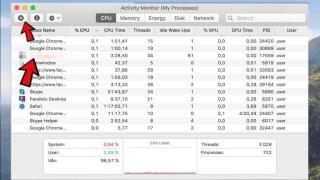
Search Baron este un motor de căutare fals care deturnează browserele instalate pe Mac. Din punct de vedere tehnic, nu este un virus și nu se reproduce. Puteți să-l clasificați mai bine într-un program potențial nedorit (PUP), un browser hijacker și adware. PUP este conceput în principal pentru a viza browsere web populare precum Google Chrome, Firefox și Safari. Folosește tehnici ascunse pentru a infecta Mac-ul și modifică setările browserului fără consimțământul tău. Search Baron își face locul ca extensie și setează searchbaron.com sau Bing ca pagină de pornire și motor de căutare implicit pe Mac. Iată anumite site-uri care sunt adesea asociate cu Search Baron:

Odată ce Search Baron își găsește casa pe Mac-ul dvs., începe să afișeze reclame intruzive, ferestre pop-up și alte link-uri nedorite. Dacă faceți clic pe oricare dintre ele, puteți ajunge să deschideți ușile unei varietăți de programe malware și alte amenințări grave care pot afecta performanța generală a Mac-ului dvs. Pe lângă aceasta, Search Baron începe, de asemenea, să vă urmărească activitățile online, inclusiv istoricul browserului, adresa IP și alte informații aprofundate.
Poate doriți să citiți: Cum să securizați Mac-ul: Întăriți-vă securitatea Mac
Cum a intrat Search Baron în Mac-urile dvs.?
Scopul principal al browser hijacker Search Baron este de a genera venituri pentru dezvoltatorii săi folosind mașinile victimei. Hackerul folosește Bundling ca metodă de distribuție principală pentru a evita sistemul de securitate și are loc pe Mac. Search Baron pur și simplu exploatează instalatori terți și arată oferte sau bonusuri gratuite pentru a păcăli utilizatorii să instaleze unul. De exemplu, dacă ați instalat vreun software, dar nu din App Store sau folosind un browser de încredere, sunt șanse ca acesta să vină cu vinovatul.
| Rezumatul amenințărilor – Search Baron (Searchbaron.com) | |
|---|---|
| Nume: | Caută Baron |
| Categorie: | Hijacker de browser, Adware și PUP |
| URL-uri: | searchbaron.com |
| IP: | 151.139.128.10, 13.32.255.71, 204.11.56.48 |
| Simptome: |
Browserul dvs. vă redirecționează către SearchBaron.com sau Bing.com. Mac-ul încetinește fără niciun motiv. Ești bombardat cu reclame, ferestre pop-up și link-uri enervante. Vi se oferă o varietate de oferte și reduceri de luat. |
| Distributie: |
Pachete de programe gratuite Torrente Reclame pop-up înșelătoare, spam etc. |
| Nivel de severitate: | Moderat spre ridicat |
| Deteriora: |
S-au făcut modificări necunoscute setărilor browserului. Compromis în confidențialitate, datorită urmăririi activității pe Internet. Este posibil să fiți redirecționat către site-uri web rău intenționate. Sunteți expus la tone de reclame redundante. |
| Acțiune: | Scanați-vă Mac-ul cu un instrument de curățare și protecție Mac de încredere – CleanMyMac pentru a detecta fișierele legate de piratatorii browserului și pentru a elimina infecția înainte ca aceasta să poată provoca daune suplimentare. Vine chiar și cu protecție în timp real care notifică și previne potențialele amenințări de a încerca să intre în ecosistemul Mac. |
De citit: 6 cele mai bune aplicații de securitate pe internet pentru Mac
Cum să eliminați Search Baron de pe Mac?
Dacă vă întrebați cum să eliminați acest program potențial nedorit de pe Mac, vă sugerăm să urmați instrucțiunile pas cu pas menționate mai jos:
PASUL 1 = Din bara de instrumente Finder a Mac, navigați la fila Go și alegeți Utilități din meniul drop-down. Consultați captura de ecran distribuită mai jos pentru a vă face o idee!

PASUL 2 = Din noua fereastră, trebuie să alegeți Monitor de activitate .
PASUL 3 = Odată ce ați accesat Monitorul de activitate, trebuie să căutați aplicații și servicii suspecte și consumatoare de memorie care rulează în fundal. De îndată ce detectați astfel de elemente, faceți clic pe butonul X , situat în colțul din stânga sus al ecranului.

PASUL 4 = După ce apăsați butonul Stop, va apărea o solicitare rapidă pe ecran, care vă va întreba dacă sunteți sigur că veți renunța la proces. Faceți clic pe butonul Forțare renunțare pentru a continua!
PASUL 5 = În acest moment, trebuie să navigați la fila Go din nou sub Finder pentru Mac și să selectați opțiunea Go to Finder.

PASUL 6 = În următoarea fereastră pop-up, trebuie să tastați: /Library/LaunchAgents și să apăsați butonul Go!

PASUL 7 = De îndată ce faceți clic pe butonul Go, va apărea un folder pe ecran. Trebuie să căutați componente suspecte care ar putea aparține virusului Search Baron. Odată găsite, mutați-le în Coș/Coș.

PASUL 8 = Folosind aceeași funcție Go to Folder, trebuie să introduceți comanda: ~/Library/Application Support și să apăsați butonul Go.

PASUL 9 = Aici, în următorul folder, trebuie să cauți foldere suspecte pe care nu-ți amintești că se află pe Mac și să le muți în Coșul de gunoi.

Sfat profesionist: Verificați aceste foldere nedorite: SystemSpecial, IdeaShared, ProgressMatch și DataSearch.
Prevenirea este întotdeauna mai bună decât vindecarea – Folosiți un software anti-malware de încredere
Pentru a fi în siguranță, alegeți un instrument anti-malware precum CleanMyMac, care oferă protecție în timp real pentru Mac. Vine cu un monitor dedicat Malware care asigură că nu pătrunde amenințări dăunătoare în sistemul dumneavoastră. Vă anunță instantaneu despre potențialele amenințări și conținut rău intenționat și ajută la eliminarea acestora, înainte ca acestea să poată provoca daune suplimentare.

Poate doriți să citiți: Cum să întăriți securitatea web cu VPN
 Sfat suplimentar
Sfat suplimentar
Luați în considerare resetarea browserului și revenirea la setările implicite ale browserului. Pentru aceasta, tot ce trebuie să faci este:
Pentru browserul Safari:
Pentru browserul Chrome:
Asigurați-vă că eliminați extensiile suspecte pe care nu vă amintiți că le-ați adăugat în browsere.
Deci, asta a fost tot! Sper că ați găsit acest ghid util pentru a elimina search baron de pe Mac. Am discutat atât soluții manuale, cât și automate care pot fi luate în considerare pentru a dezinstala Search Baron PUP, hijackerul browserului sau adware-ul de pe Mac. Dacă cunoașteți orice altă alternativă bună la CleanMyMac, trimiteți sugestiile în secțiunea de comentarii de mai jos!
Aflați cum să obțineți macOS pe un PC Windows cu un ghid pas cu pas care vă arată exact cum să obțineți sistemul de operare Apple pe un dispozitiv Microsoft.
Învățați aici cum să vizualizați codul sursă pe o pagină web în Apple Safari folosind instrumentul Safari Web Inspector.
Dacă butonul Acasă lipsește pe Outlook, dezactivați și activați Home Mail pe Panglică. Această soluție rapidă a ajutat mulți utilizatori.
Doriți să trimiteți un e-mail către mulți destinatari? Nu știți cum să creați o listă de distribuție în Outlook? Iată cum să faci asta fără efort!
Dacă doriți să faceți sarcinile de introducere a datelor perfecte și rapide, trebuie să învățați cum să creați o listă derulantă în Excel.
Doriți să deschideți Outlook în modul sigur, dar nu puteți? Aflați cum să remediați problema „Outlook nu se va deschide în modul sigur”.
Aplicația Mac Shortcuts este un instrument puternic pentru a rula macrocomenzi. Cu un singur clic, aplicația Comenzi rapide macOS poate finaliza sarcini care altfel ar dura ore.
Dacă referințele circulare din foaia de lucru Excel sunt îngrijorătoare, învățați aici cum să găsiți referințe circulare în Excel și să le eliminați.
Am vorbit deja despre cum puteți inscripționa CD-uri și DVD-uri în Windows, așa că acum este timpul să învățați cum să inscripționați discuri în OS X. Merită remarcat faptul că, deși puteți inscripționa discuri Blu-ray în Windows, nu puteți în OS X, deoarece niciun computer Mac nu include suport Blu-ray încorporat.
Dacă vedeți că acest fișier nu este compatibil cu QuickTime Player, citiți acest articol acum. Nuanțează unele dintre cele mai bune remedieri.








